在使用电脑的时候,无论是重要的工作文档,还是珍贵的照片视频,当我们遇到打不开文件的问题总是让人头疼。别着急,下面我们将从多方面分析原因,并提供详细的解决方案,帮助你快速恢复文件的正常使用。
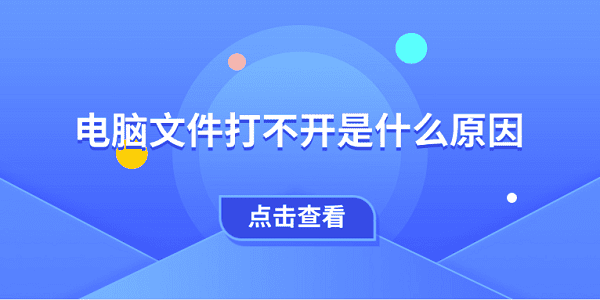
一、文件格式不兼容
某些文件格式需要特定的软件支持才能打开。如果你尝试用错误的软件打开文件,系统会提示无法识别文件格式,或直接报错。
1、确认文件格式
右键点击文件,选择“属性”,查看文件的扩展名(如.docx、.pdf、.xlsx等)。
如果扩展名不显示,可打开“文件资源管理器”,点击“查看”,勾选“文件扩展名”选项。
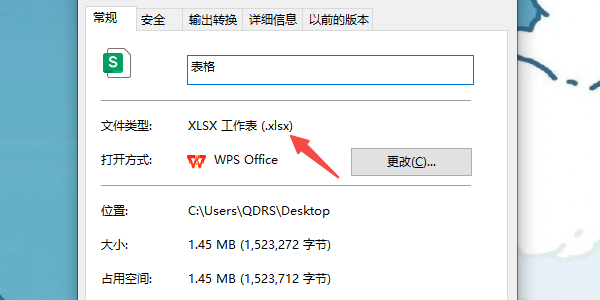
2、安装对应的软件
根据文件类型,下载并安装合适的软件。例如:
.docx文件需安装Microsoft Word或WPS Office。
.pdf文件需安装Adobe Acrobat Reader或其他PDF阅读器。
3、尝试转换格式
如果仍无法打开,可使用专门的工具将文件格式转换为常见类型,如将.odt文件转换为.docx。
二、系统问题或缺少运行库支持
系统文件丢失、运行库缺失或Windows资源管理器崩溃也会导致文件无法打开。这通常出现在系统长时间未更新或运行库安装不完整的电脑上。
1、检查系统更新
打开 “设置”>“更新和安全”>“Windows更新”,检查并安装最新的系统补丁。
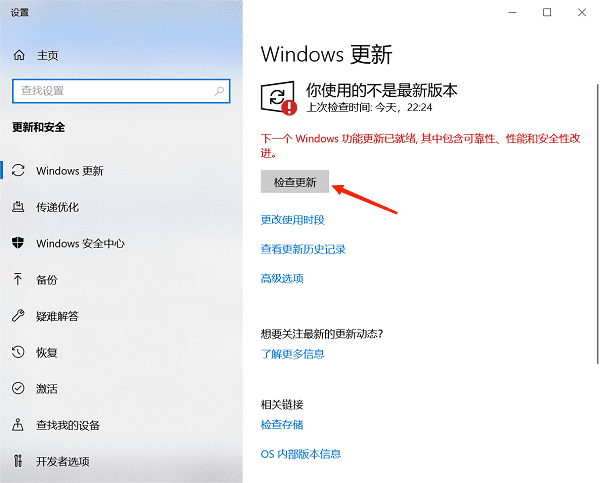
2、修复运行库问题
某些文件打开需要特定的运行库支持(如.NET Framework、VC++运行库)。如果您不清楚是否缺少某些运行库,可通过星空运行库修复大师一键安装所需运行库,确保软件正常运行。

 好评率97%
好评率97%  下载次数:4533023
下载次数:4533023 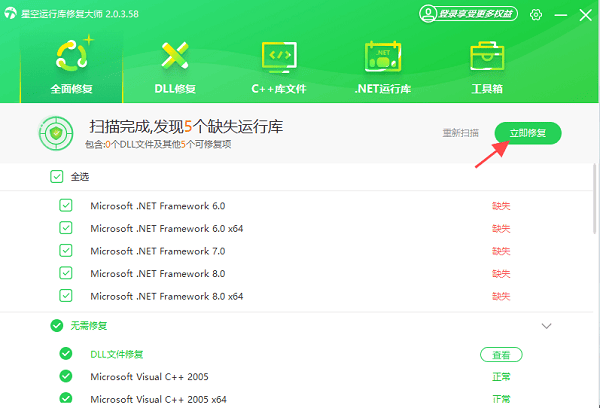
3、修复Windows资源管理器
打开任务管理器,找到 “Windows资源管理器”,右键选择 “重新启动”。
若问题依旧,可按下 win+R 快捷键打开 Windows PoweShell(管理员),输入 sfc /scannow 命令修复系统文件。
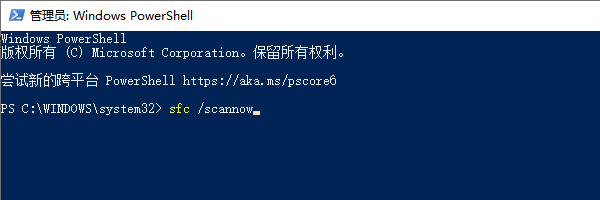
三、文件损坏
文件损坏可能由下载中断、存储设备损坏或病毒感染导致。当文件内容被破坏时,软件可能无法正确读取文件。
1、尝试修复文件
对于文档类文件(如Word、Excel),打开对应软件,点击“文件”>“打开”>“修复”选项。
2、重新下载或复制文件
如果文件是从网络下载的,重新下载一次。
对于存储在U盘或移动硬盘上的文件,尝试从其他设备重新复制。
3、检查存储设备
打开“此电脑”,右键点击存储设备,选择“属性”>“工具”>“检查”,扫描设备以修复潜在错误。
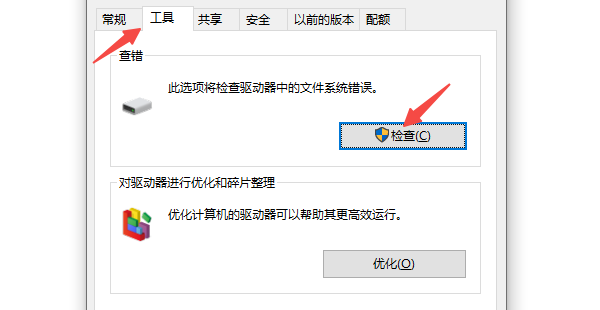
四、文件关联出错
文件的默认打开方式被错误设置,可能导致系统无法识别如何处理该文件。
1、修改默认打开方式
右键点击文件,选择“打开方式”>“选择其他应用”。
从弹出的列表中选择正确的软件,并勾选“始终使用此应用打开”。
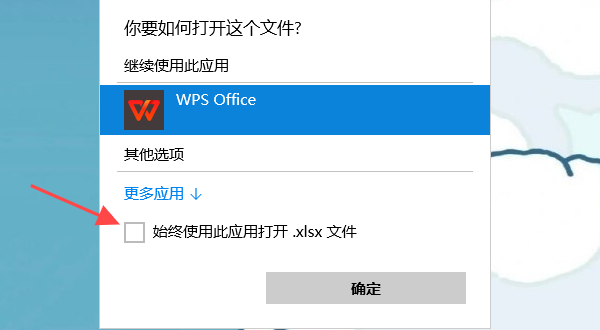
2、恢复文件关联
在Windows系统中,打开“设置”>“应用”>“默认应用”,找到目标文件类型,重新设置默认打开软件。
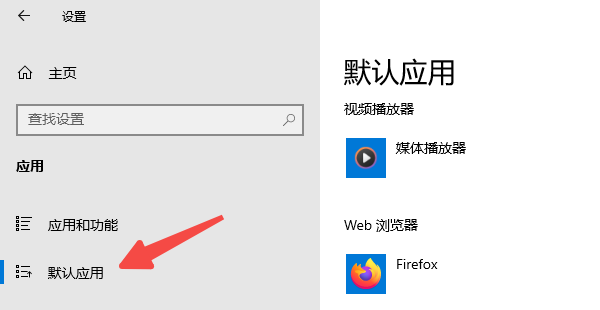
五、文件权限不足
某些文件设置了访问权限,普通用户无法打开。这通常发生在网络共享文件夹或通过管理员账户创建的文件中。
1、检查权限设置
右键点击文件,选择“属性”>“安全”选项卡。
检查当前用户是否拥有读取权限。
2、更改权限
如果没有权限,点击“编辑”,勾选“读取和运行”权限,点击“确定”保存设置。
右键点击文件,选择“以管理员身份运行”。
以上就是电脑文件打不开的原因及解决方法。希望对大家有所帮助。如果遇到网卡、显卡、蓝牙、声卡等驱动的相关问题都可以下载“驱动人生”进行检测修复,同时驱动人生支持驱动下载、驱动安装、驱动备份等等,可以灵活的安装驱动。

 好评率97%
好评率97%  下载次数:4533023
下载次数:4533023 


